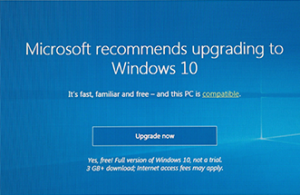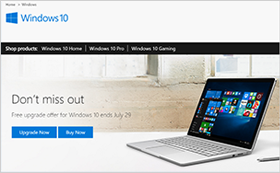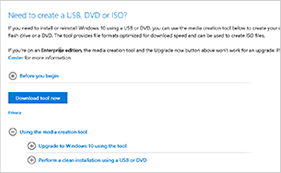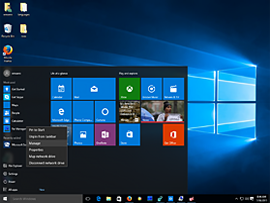| Arra törekszünk, hogy lokalizálni honlapunkon minél több nyelven lehetséges, de ez az oldal jelenleg gépi fordítása a Google Translate. | szorosan |
-
-
termékek
-
erőforrások
-
támogatás
-
cég
-
Ne tegye ki, hogy a Windows 10 frissítésiDon’t Put Off That Windows 10 Upgrade
Által Reggie Október 07, 2016upgrade, windows 10, windows os, windows upgradeNo CommentsA Microsoft valóban azt akarja, hogy frissítsen a Windows 10 rendszerre, és ha gyorsabb, biztonságosabb és jobb felhasználói élményt szeretne kapni .
Félelmetesnek tűnhet az új operációs rendszer telepítése és megtanulása, de a Windows 10 drámai szempontból jobb , könnyebben használható, és jelentős javításokkal rendelkezik, amelyeket méltó a frissítés.
Mindezek a fejlesztések és új funkciók biztosan hasznosak lehetnek Ön számára:
 Új és továbbfejlesztett Start menü
Új és továbbfejlesztett Start menü  Jobb teljesítmény gyorsabb sebességgel
Jobb teljesítmény gyorsabb sebességgel  Hatalmas vizuális teljesítmény
Hatalmas vizuális teljesítmény  Kompatibilis a régebbi alkalmazásokkal és az újakkal
Kompatibilis a régebbi alkalmazásokkal és az újakkal  OneDrive 15 GB-os ingyenes felhő tárolással
OneDrive 15 GB-os ingyenes felhő tárolással  Cortana a Voice Activated Personal Assistant programmal
Cortana a Voice Activated Personal Assistant programmal  Érintőképernyő és Stylus támogatás
Érintőképernyő és Stylus támogatás A telepítés egy darab torta, és a Windows 10 eléggé gondoskodik róla.
A telepítésnek néhány módja van, a legegyszerűbb az asztali képernyőn megjelenő frissítési felugró ablak.
A microsoft.com frissítési hivatkozást vagy a médiakezelő eszközt használhatja, ha telepítő DVD-t vagy USB flash meghajtót akar létrehozni.Frissítés előtt győződjön meg róla, hogy a Windows verziója valódi licenccel működik.A Windows aktiválásának módja:Windows 8.1 operációs rendszer esetén
 1. Jobb Kattintson a Windows ikonra a képernyő bal alsó sarkában2. Megnyílik egy menü. Kattintson a Rendszer gombra és megnyílik a Rendszer információs ablak3. Lapozzon az aljára, és nézze meg a Windows aktiválása alatt. Azt kell mondania, hogy “a Windows aktiválva van”
1. Jobb Kattintson a Windows ikonra a képernyő bal alsó sarkában2. Megnyílik egy menü. Kattintson a Rendszer gombra és megnyílik a Rendszer információs ablak3. Lapozzon az aljára, és nézze meg a Windows aktiválása alatt. Azt kell mondania, hogy “a Windows aktiválva van”Windows 7 esetén
 1. Kattintson a Start menüre. Válassza a Vezérlőpultot2. Válassza ki a nézetet kategóriák szerint. Kattintson a Rendszer és biztonság elemre. Kattintson a Rendszer gombra3. Lapozzon a Windows aktiválás aljára. azt kell mondania, hogy “a Windows aktiválva van”
1. Kattintson a Start menüre. Válassza a Vezérlőpultot2. Válassza ki a nézetet kategóriák szerint. Kattintson a Rendszer és biztonság elemre. Kattintson a Rendszer gombra3. Lapozzon a Windows aktiválás aljára. azt kell mondania, hogy “a Windows aktiválva van”Miután ellenőrizte, hogy a Windows aktiválva van-e, elindíthatja a frissítést. Körülbelül egy óra telt el a telepítéshez és a beállítások elkészítéséhez. Amikor végre felállítjuk, örömmel fogjuk tudni, hogy az összes fájl és program pontosan ott lesz, ahol elhagyta őket.
Hurrá! A Windows 10 használata közben jár
Amikor először jelentkezel be a Windows 10 rendszerbe, felkéri Önt, hogy hozzon létre egy Microsoft-fiókot. Ha személyi asszisztensként fogja használni a Cortanát, be kell jelentkeznie. Miután bejelentkezett a Windows 10 rendszerbe, beállíthatja a Cortanát, és személyre szabhatja a kezdőképernyőt úgy, hogy testreszabja a lapokat az Ön igényeinek megfelelően.
Néhány fontos tipp a Windows 10 rendszerre történő frissítés után
 Futtasson egy teljes víruskeresést az összes meghajtóról a frissítés után
Futtasson egy teljes víruskeresést az összes meghajtóról a frissítés után Már van víruskereső program fut. Ha nem, telepítsen megbízható biztonsági szoftvert, például az Avast vagy a Norton alkalmazást.
 Futtasson egy teljes rendszerdiagnosztikát a Windows 10 telepítése után
Futtasson egy teljes rendszerdiagnosztikát a Windows 10 telepítése után Keressen rejtett problémákat, javítsa meg, frissítse és cserélje le a sérült vagy hiányzó illesztőprogramokat, és tisztítsa meg az összes ideiglenes telepítési bejegyzések nyilvántartását, hogy segítsen optimalizálni a számítógépet. Azt javasoljuk, hogy egy mindent-in-one segédprogramot, például a PC Reviver programot használjon , hogy mindent megtegyen.
 Teljes biztonsági másolatot készítsen a rendszerről a védelem érdekében
Teljes biztonsági másolatot készítsen a rendszerről a védelem érdekében Töltse ki az új Windows 10 rendszert teljes biztonsági másolatot egy DVD vagy USB flash meghajtóról a Windows 10 beépített visszaállításával és biztonsági mentési segédprogramjával, vagy bármely megbízható harmadik féltől származó mentési programmal. A PC Reviver segít a Windows 10 frissítésében a lehető legegyszerűbb módon.
A PC Reviver segít a Windows 10 frissítésében a lehető legegyszerűbb módon
Csak korlátozott ideig csak 30% kedvezményt kínálunk a PC Reviver-nek
Már saját PC Reviver?
Semmi gond. Telepítse újra a PC Reviver programot az új Windows 10 telepítésre és optimalizálja a számítógépet.A Windows 10 rendszerre való frissítés a PC-t újra úgy érzi, mintha új lenne. És a PC Reviver segít abban, hogy így maradjon!
Boldog frissítés!
Was this post helpful?YesNoIngyenes Illesztőprogram frissítések
Frissítse illesztőprogramjait kevesebb mint 2 perc alatt, hogy jobban élvezze PC teljesítmény - Ingyenes.
Ingyenes Illesztőprogram frissítések
Frissítse illesztőprogramjait kevesebb mint 2 perc alatt, hogy jobban élvezze
PC teljesítmény - Ingyenes.
Nem találja a választ?Kérdés, hogy a szakértői közösség a világ minden tájáról, és választ kapni, nincs idő egyáltalán.most relevant Friss cikkek Copyright © 2025 Corel Corporation. Minden jog fenntartva. Használati feltételek | Magánélet | CookiesRögzítse a Pinteresten